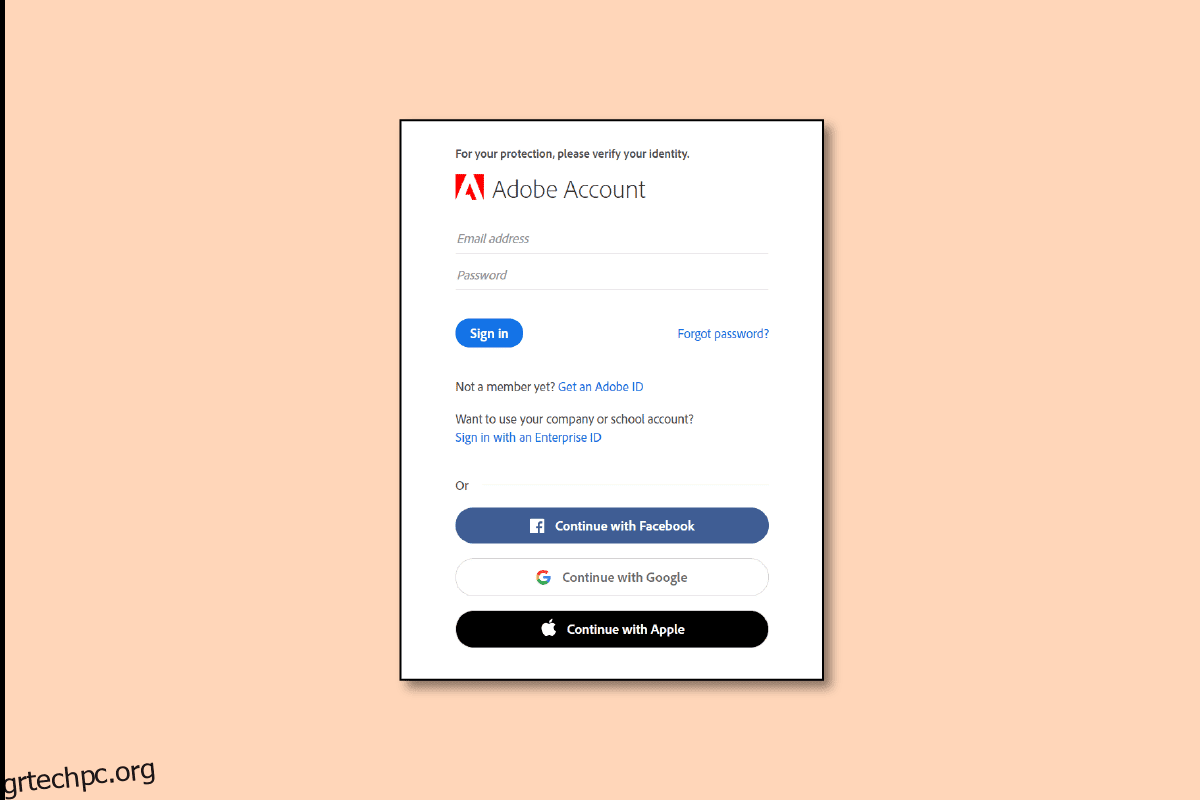Το κύριο κανάλι παράδοσης για τις υπηρεσίες της Adobe είναι ο λογαριασμός Adobe. Μπορείτε να χρησιμοποιήσετε τον λογαριασμό σας Adobe για να εγκαταστήσετε ή να απεγκαταστήσετε ένα νέο πρόγραμμα, να αποκτήσετε πρόσβαση στα αγαπημένα σας αρχεία σε διαφορετική συσκευή, να προβάλετε την κατάσταση κάθε φορτωμένης εφαρμογής και πολλά άλλα. Υπάρχουν πολλές δικαιολογίες για την ακύρωση ή τη διαγραφή ενός λογαριασμού Adobe. Το άτομο μπορεί να μην θέλει να αναβαθμίσει ή να αγοράσει τις premium εφαρμογές επειδή του άρεσε η δωρεάν συνδρομή. Ή ίσως αντιμετωπίζετε προβλήματα με την Adobe. Έτσι, μπορεί να είστε χρήστης της Adobe και να αναρωτιέστε πώς να διαγράψετε τον λογαριασμό Adobe ή πώς να αλλάξετε τον λογαριασμό σας στην Adobe. Εάν είστε κάποιος που αναζητά περισσότερες πληροφορίες σχετικά με την Adobe, σας προσφέρουμε αυτόν τον χρήσιμο οδηγό για να επιλύσετε τα ερωτήματά σας, όπως πώς να απεγκαταστήσετε το Adobe στα Windows 10 και πόσος χρόνος χρειάζεται για τη διαγραφή ενός λογαριασμού Adobe.
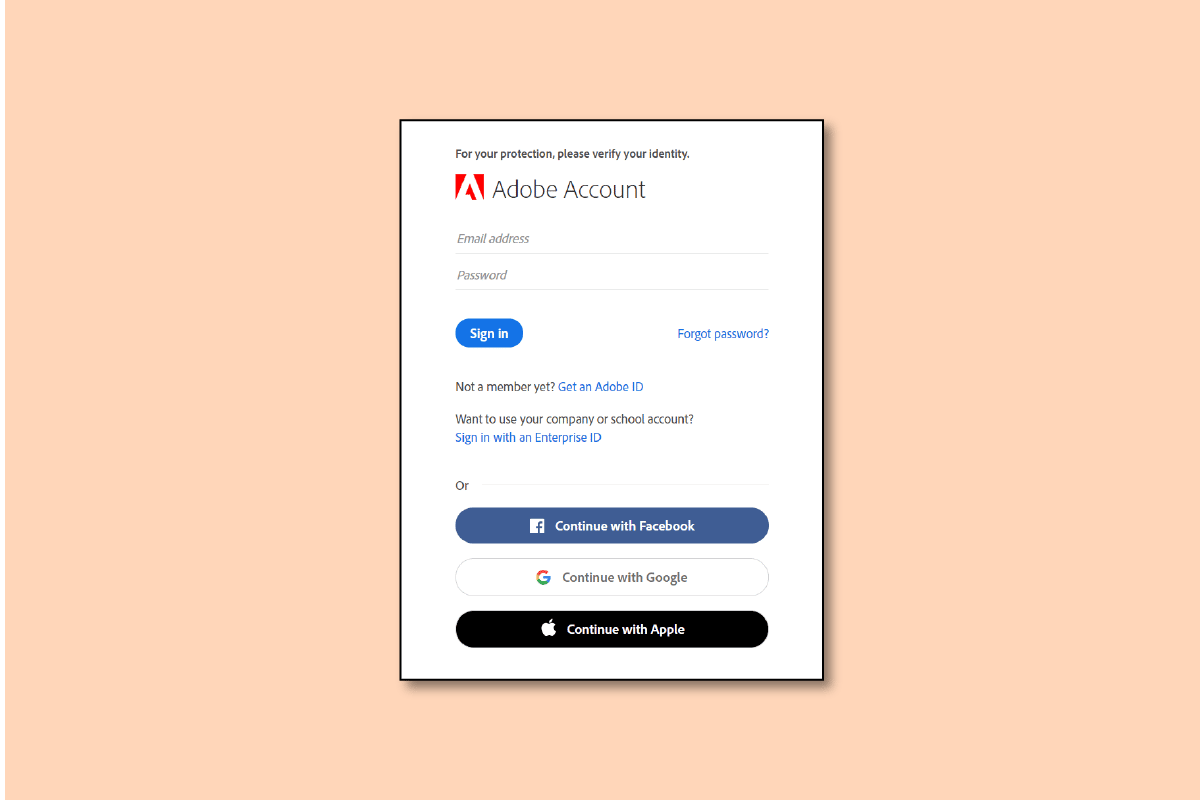
Πίνακας περιεχομένων
Πώς να διαγράψετε τον λογαριασμό Adobe
Θα μάθετε πώς να διαγράψετε τον λογαριασμό Adobe περαιτέρω σε αυτό το άρθρο. Συνεχίστε να διαβάζετε για να μάθετε περισσότερα σχετικά με αυτό λεπτομερώς.
Γιατί χρειάζεστε έναν λογαριασμό Adobe;
Μια εταιρεία που ονομάζεται Adobe είναι γνωστή για τις λύσεις λογισμικού πολυμέσων και δημιουργικότητας. Το Acrobat Reader, το Photoshop και το Adobe Creative Cloud είναι όλα γνωστά προϊόντα. Η κατοχή ενός λογαριασμού Adobe σάς επιτρέπει να έχετε πρόσβαση σε όλους τους διαδικτυακούς πόρους της εταιρείας, συμπεριλαμβανομένων των Adobe Acrobat, Photoshop, Adobe TV, κοινοτήτων χρηστών που διαχειρίζονται η Adobe, του Adobe Store και πολλών άλλων.
Μπορείτε να έχετε δύο λογαριασμούς Adobe;
Ναι, μπορείτε να έχετε δύο λογαριασμούς Adobe. Εάν έχετε περισσότερα από ένα προγράμματα Adobe συνδεδεμένα με την ίδια διεύθυνση ηλεκτρονικού ταχυδρομείου, η Adobe θα δημιουργήσει ξεχωριστά προφίλ με ξεχωριστό χώρο αποθήκευσης για κάθε ένα από τα σχέδιά σας. Μπορείτε να επιλέξετε ένα προφίλ, επαγγελματικό ή προσωπικό, κατά τη σύνδεση και, στη συνέχεια, να προχωρήσετε στην παραγωγή και αποθήκευση του περιεχομένου σας, ώστε να μπορείτε απλά να εργάζεστε και να διαχειρίζεστε περιεχόμενο στα εταιρικά και προσωπικά σας σχέδια. Αυτό θα διευκολύνει τη μελλοντική ασφαλή συνεργασία σε δημιουργικές πρωτοβουλίες μεταξύ εσάς και της εταιρείας σας.
Πώς αλλάζετε τον λογαριασμό σας στην Adobe;
Εάν εισαγάγατε λανθασμένη διεύθυνση email ή εάν θέλετε να χρησιμοποιήσετε διαφορετική κύρια διεύθυνση email, ίσως θέλετε να αλλάξετε τη διεύθυνση email που είναι συνδεδεμένη με τον λογαριασμό σας Adobe. Ας δούμε πώς να το κάνουμε.
Σημείωση: Εάν δημιουργήσατε τον λογαριασμό σας Adobe χρησιμοποιώντας έναν λογαριασμό κοινωνικής δικτύωσης, δεν μπορείτε να τροποποιήσετε τη διεύθυνση email.
1. Επισκεφθείτε το Πλίθα ιστοσελίδα και Συνδεθείτε στον λογαριασμό σας.
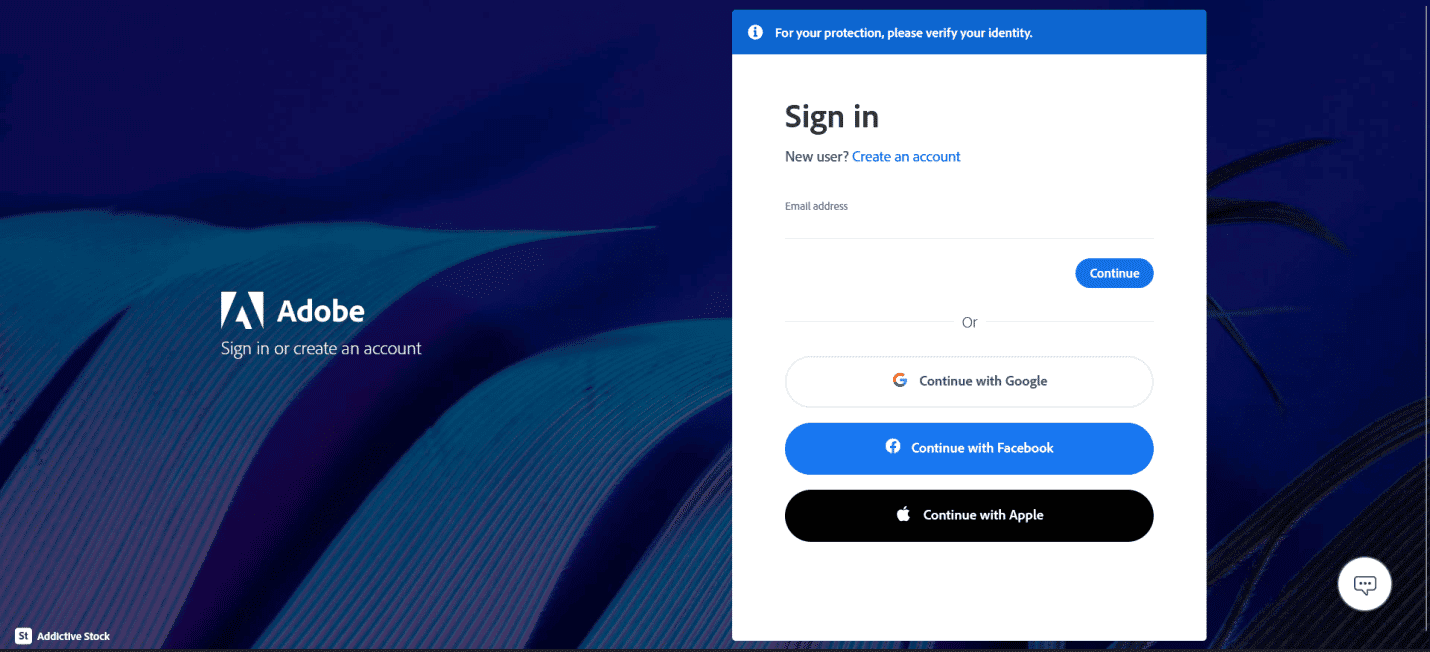
2. Κάντε κλικ στο εικονίδιο του προφίλ από την επάνω δεξιά γωνία και επιλέξτε Προβολή λογαριασμού.

3. Κάντε κλικ στο Change email κάτω από την τρέχουσα καταχωρημένη διεύθυνση email, όπως φαίνεται παρακάτω.
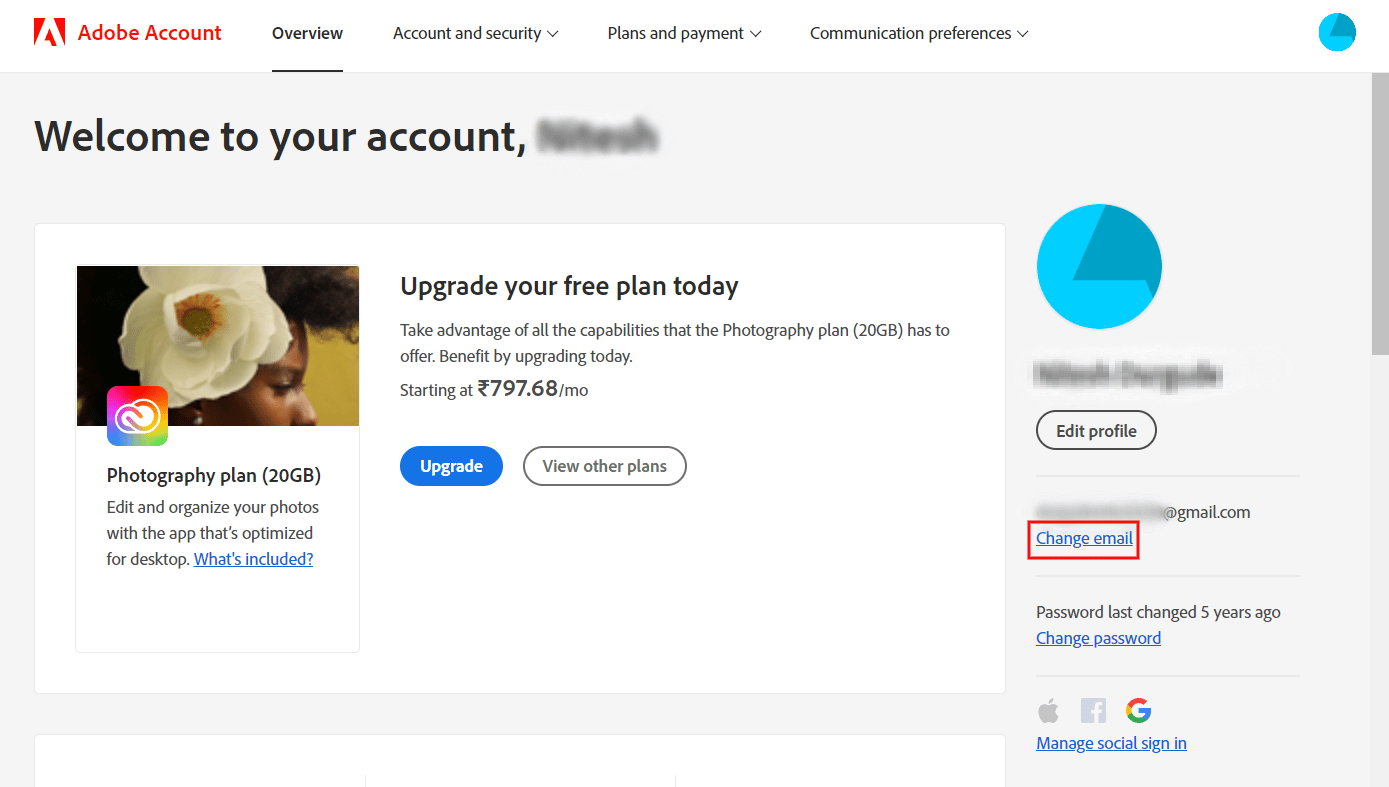
4. Στη συνέχεια, πληκτρολογήστε τη νέα διεύθυνση email στο δεδομένο πεδίο και κάντε κλικ στο Αλλαγή.
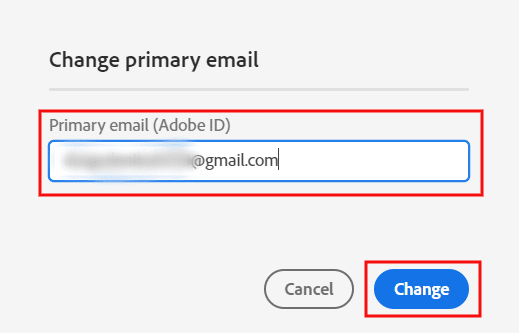
Θα λάβετε ένα email από την Adobe που θα σας ειδοποιεί για την αλλαγή.
Πώς διαγράφετε το Adobe Plan;
Μέσω της σελίδας του λογαριασμού σας Adobe, μπορείτε να ακυρώσετε τη δοκιμή ή το ατομικό σας πρόγραμμα (αγορασμένο μέσω της Adobe). Ακολουθεί ένας οδηγός για το πώς να διαγράψετε το πρόγραμμα λογαριασμού Adobe σε μερικά εύκολα βήματα.
1. Πλοηγηθείτε στο Πλίθα ιστοσελίδα και Συνδεθείτε στον λογαριασμό σας.
2. Κάντε κλικ στο εικονίδιο προφίλ > Προβολή λογαριασμού.

3. Στην ενότητα Το σχέδιό σας, κάντε κλικ στην επιλογή Διαχείριση σχεδίου, όπως φαίνεται παρακάτω.
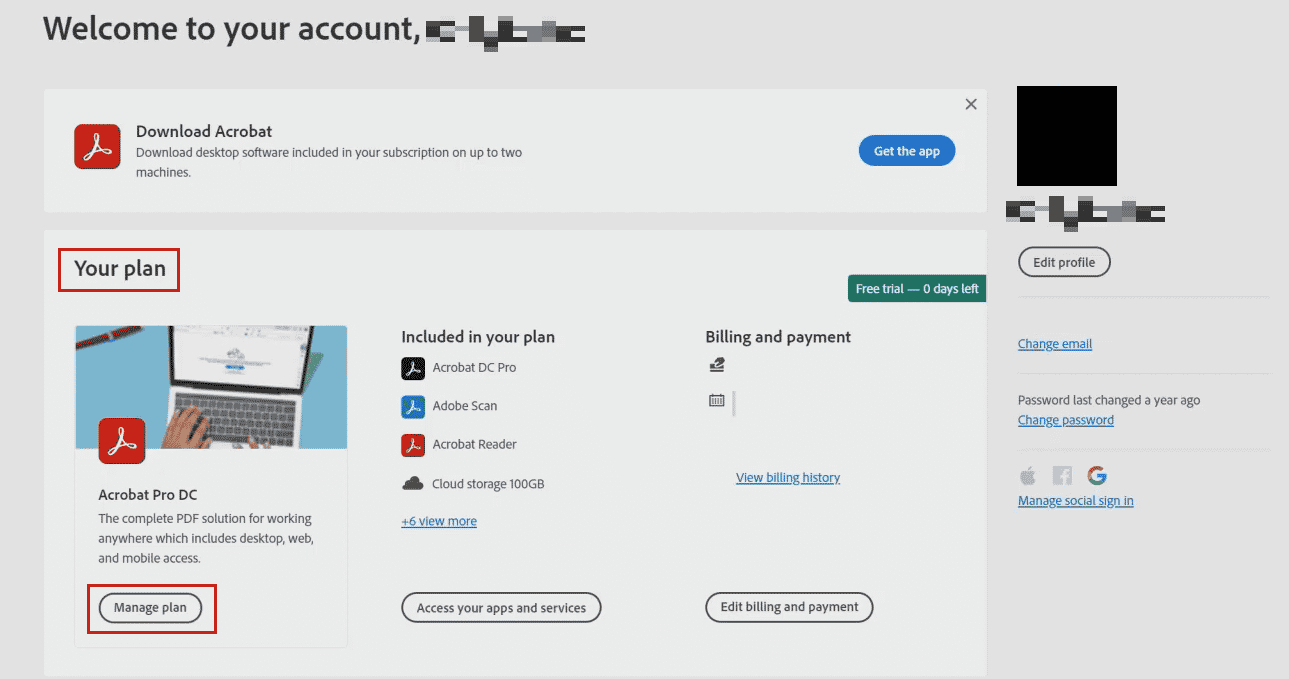
4. Κάντε κλικ στο Cancel your plan από την επιλογή End your service, όπως επισημαίνεται.
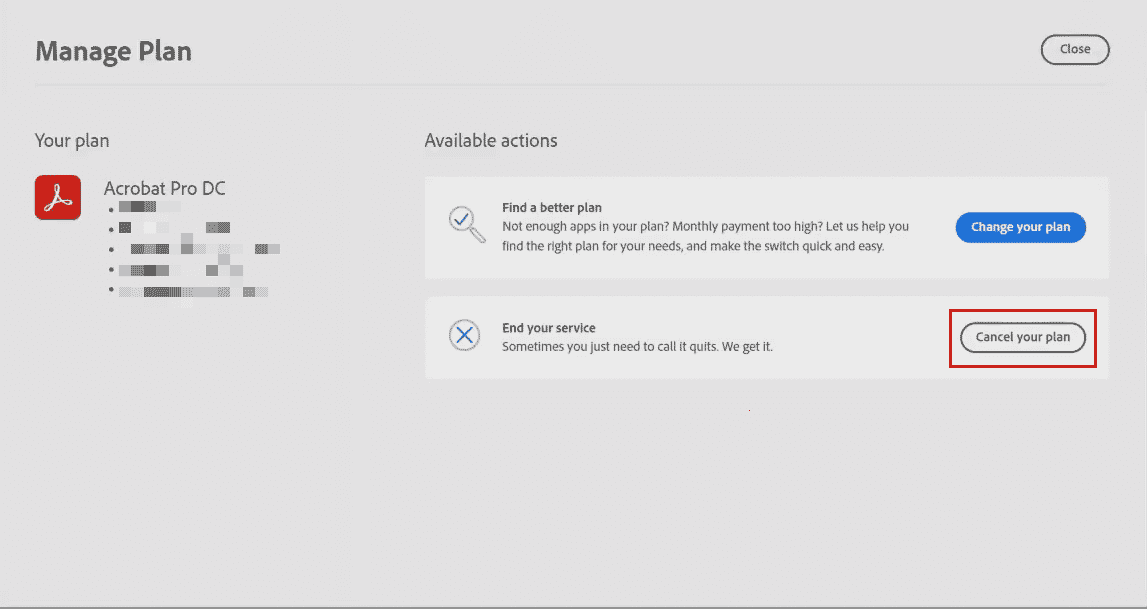
5. Στην επόμενη σελίδα του προγράμματος περιήγησης που άνοιξε πρόσφατα, Πληκτρολογήστε τον κωδικό πρόσβασής σας για τον λογαριασμό Adobe και κάντε κλικ στο Συνέχεια.
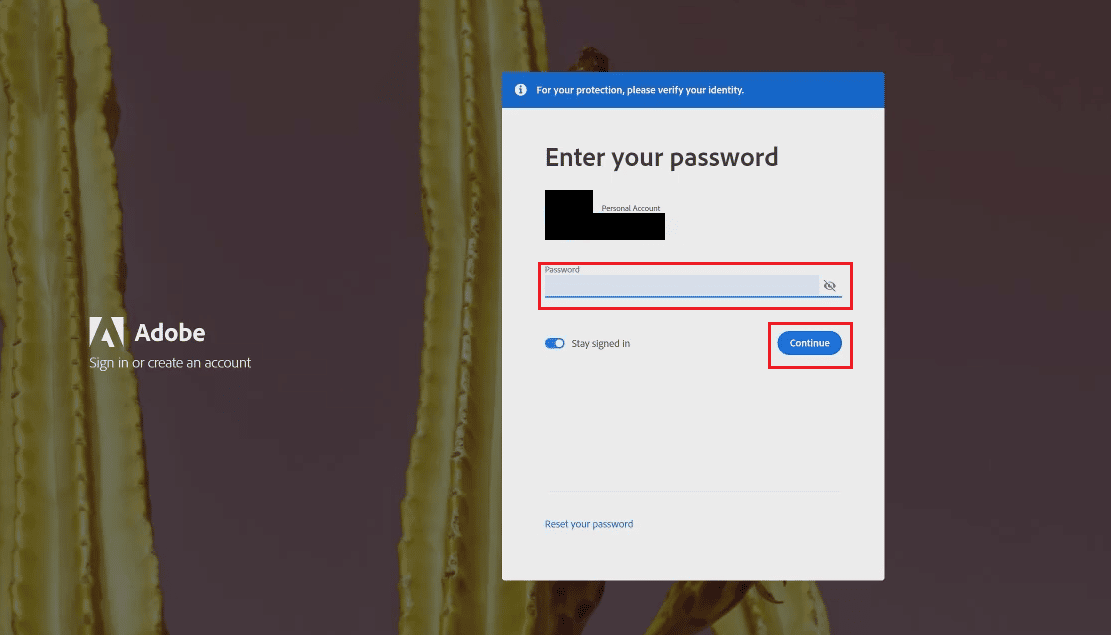
6. Επιλέξτε τους λόγους που θέλετε για την ακύρωσή σας και κάντε κλικ στο Συνέχεια.
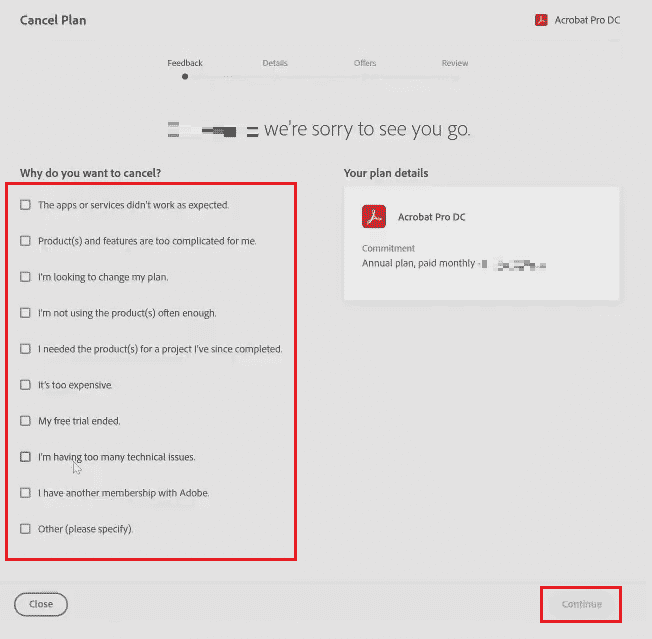
7. Πάλι, κάντε κλικ στο Συνέχεια από τη σελίδα Ακύρωση του σχεδίου σας σήμερα σημαίνει.
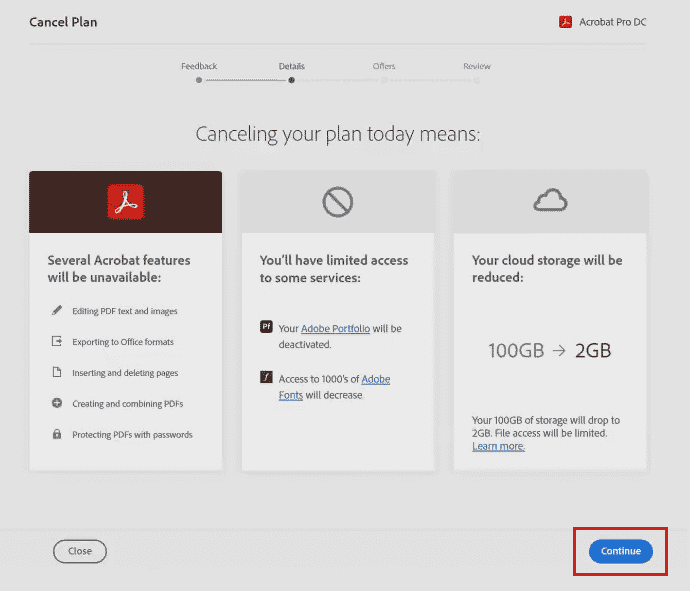
8. Κάντε κλικ στο Όχι, ευχαριστώ από τη σελίδα εξέτασης προσφορών.
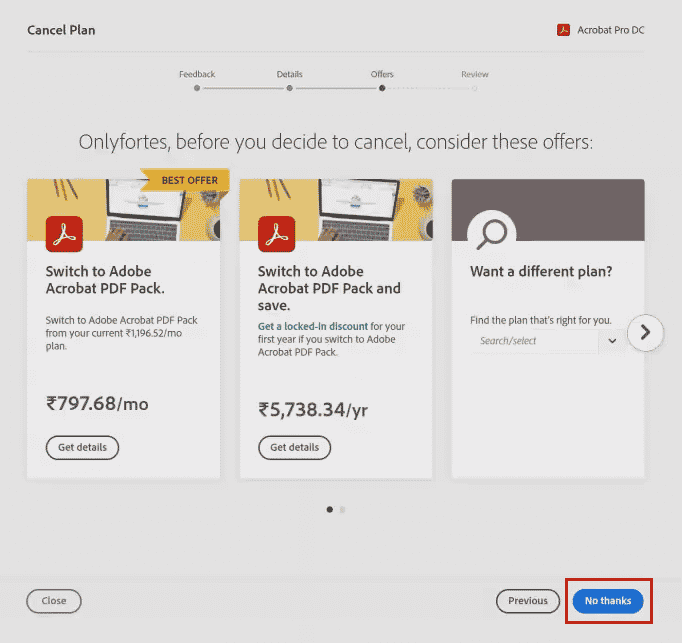
9. Τέλος, κάντε κλικ στο Επιβεβαίωση από τη σελίδα επιβεβαίωσης της ακύρωσης του σχεδίου σας.
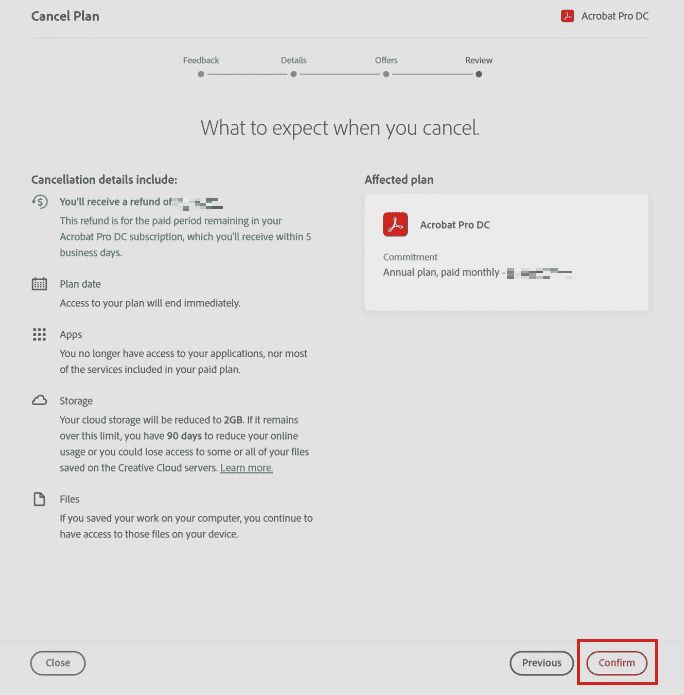
Γιατί δεν μπορείτε να ακυρώσετε το πρόγραμμα Adobe;
Εάν αντιμετωπίζετε πρόβλημα με την ακύρωση του λογαριασμού σας στην Adobe, αυτό μπορεί να οφείλεται:
- Μη έγκυρος τρόπος πληρωμής
- Ανεξόφλητα υπόλοιπα
- Δεν πλήρωσε το τέλος ακύρωσης
Πώς να διαγράψετε τον λογαριασμό Adobe;
Ακολουθούν τα βήματα που εξηγούν τον τρόπο διαγραφής λογαριασμού Adobe:
Σημείωση: Δημιουργήστε μια τοπική έκδοση ή αντίγραφο ασφαλείας των δεδομένων σας, φωτογραφίες από το Adobe Stock, ταινίες και άλλες δημιουργίες που φυλάσσονται εκεί.
1. Επισκεφθείτε το Πλίθα ιστοσελίδα και Συνδεθείτε στον λογαριασμό σας.
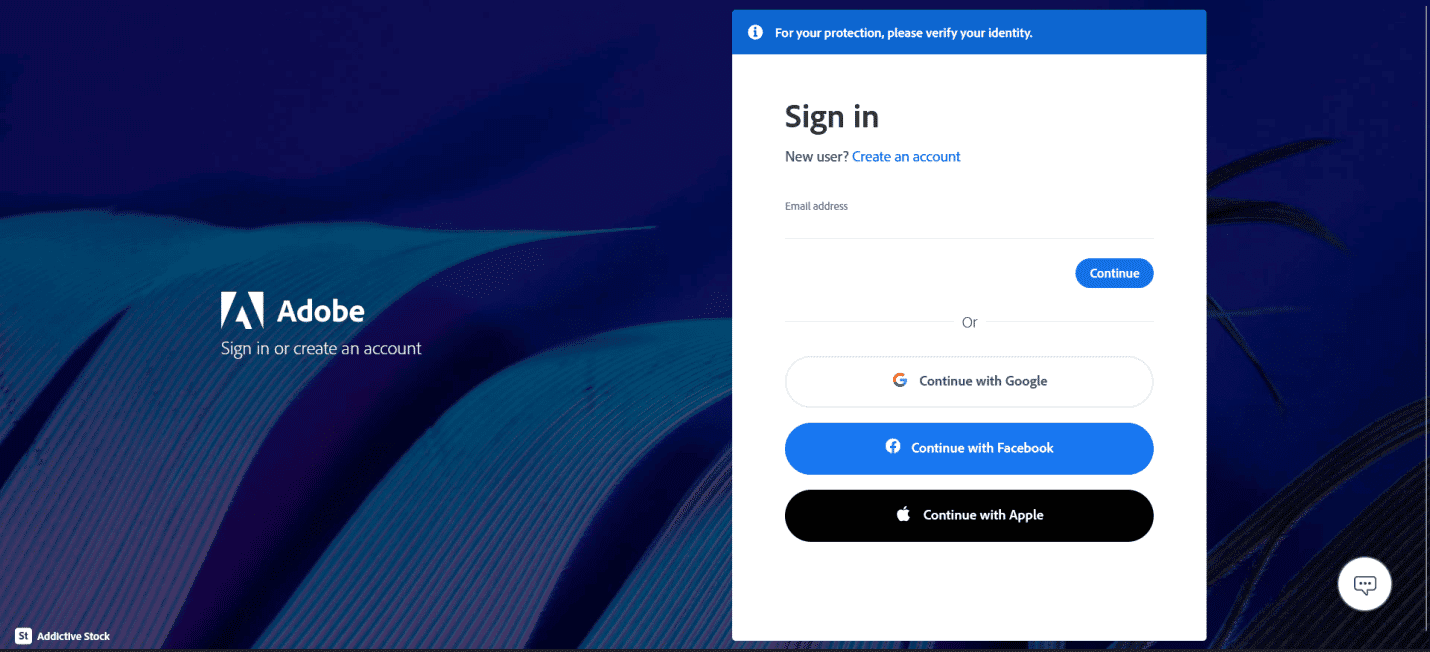
2. Κάντε κλικ στο εικονίδιο του προφίλ από την επάνω δεξιά γωνία και επιλέξτε Προβολή λογαριασμού.

3. Κάντε κλικ στο Λογαριασμός και ασφάλεια > Απόρρητο και προσωπικά δεδομένα.
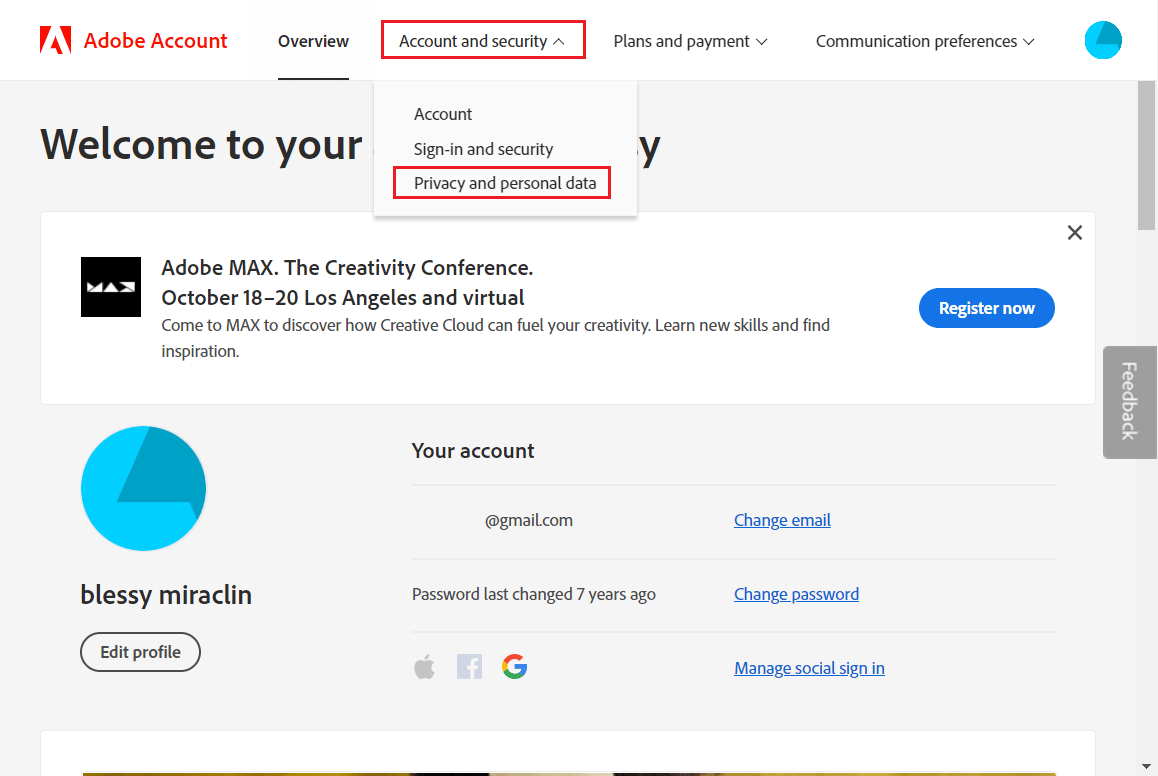
4. Κάντε κλικ στο Συνέχεια στην ενότητα Διαγραφή λογαριασμού Adobe.
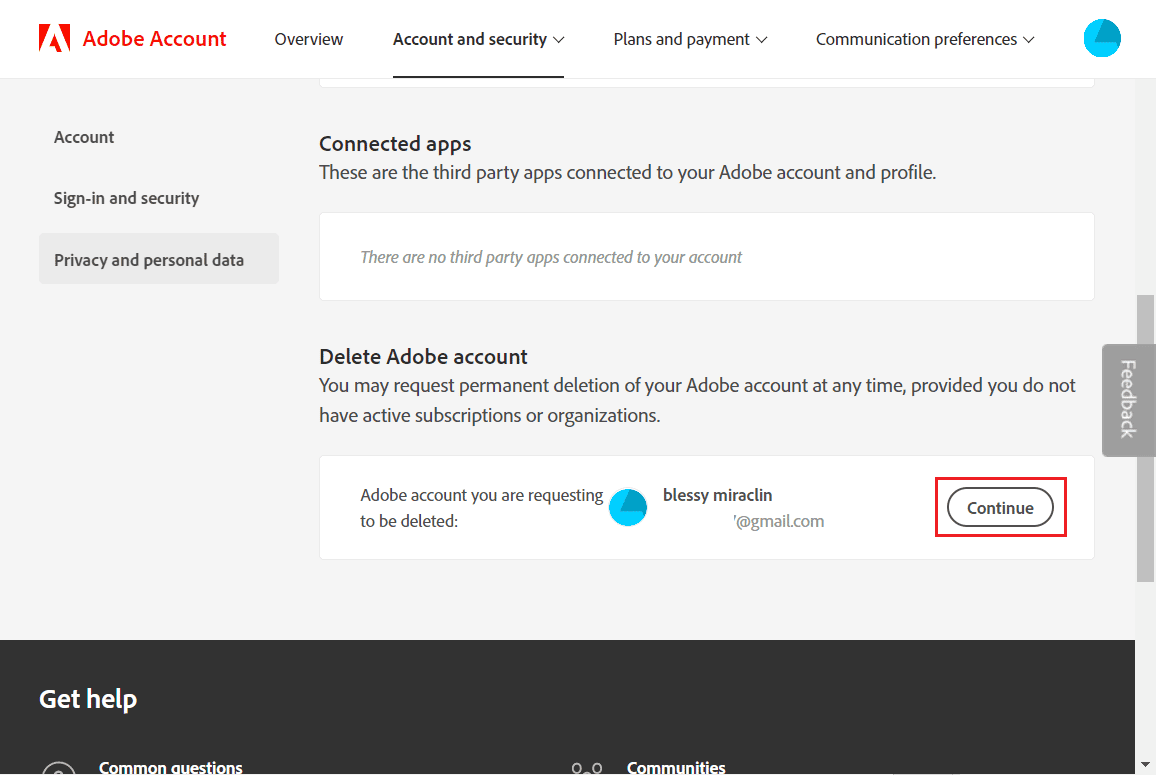
5. Επιλέξτε τον επιθυμητό λόγο για τη διαγραφή του λογαριασμού και κάντε κλικ στο Continue.
Σημείωση: Για να επιτρέψετε τη διαγραφή του λογαριασμού σας, ακυρώστε τα σχέδιά σας εάν σας ζητηθεί.
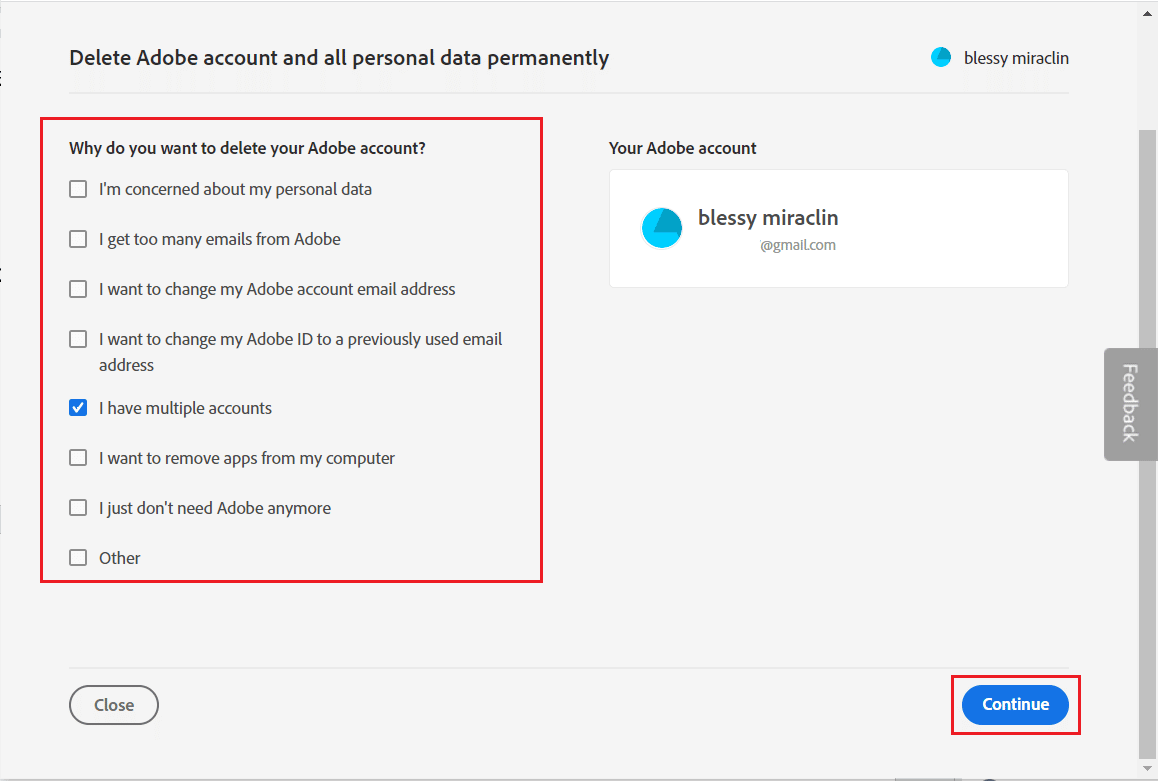
6. Σημειώστε το Ναι, καταλαβαίνω πλαίσιο ελέγχου και κάντε κλικ στο Επιβεβαίωση διαγραφής λογαριασμού Adobe για να οριστικοποιήσετε τη διαγραφή του λογαριασμού σας.
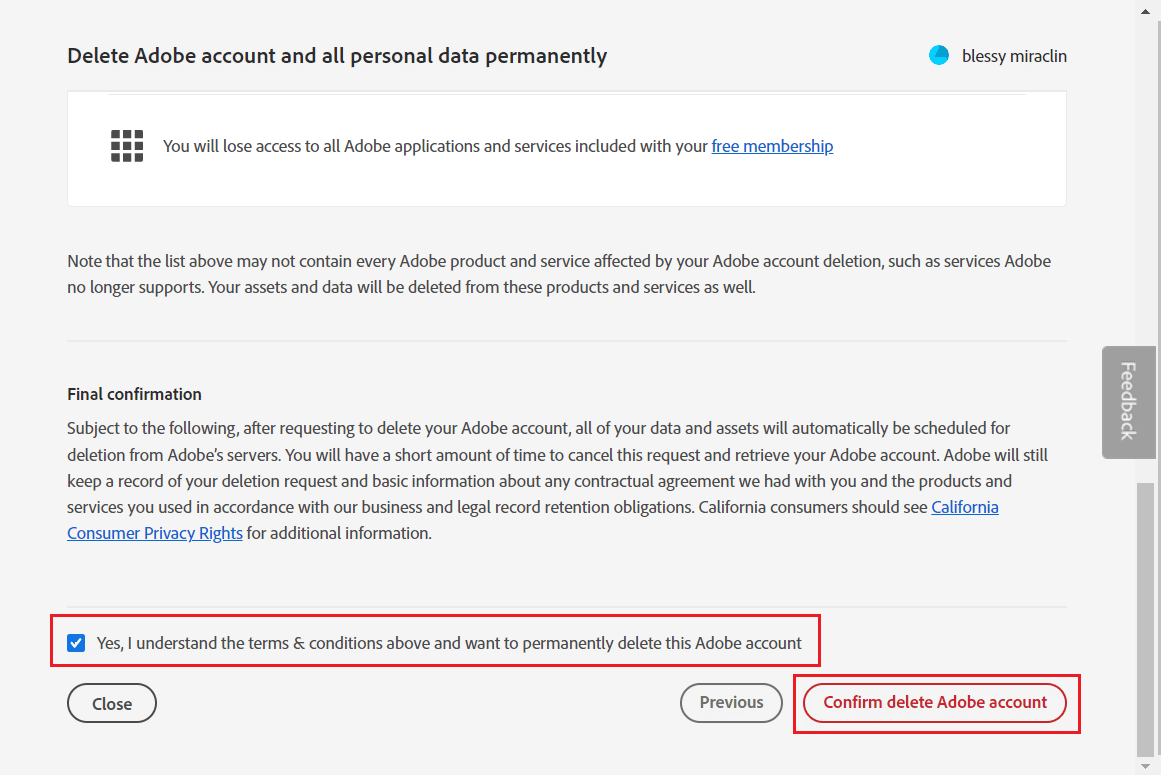
Πώς αφαιρείτε έναν λογαριασμό Adobe από τον λογαριασμό σας Apple;
Μπορείτε να αφαιρέσετε τον λογαριασμό σας Adobe από τον λογαριασμό σας Apple πραγματοποιώντας είσοδο στον λογαριασμό με διαπιστευτήρια Apple στον ιστότοπο της Adobe και διαγράφοντας τον από την ενότητα του λογαριασμού σας. Μπορείτε να διαβάσετε και να ακολουθήσετε τα βήματα που αναφέρονται παραπάνω για να το κάνετε βήμα προς βήμα χωρίς κανένα εμπόδιο.
Πόσος χρόνος χρειάζεται για τη διαγραφή ενός λογαριασμού Adobe;
Η διαγραφή ενός λογαριασμού Adobe μπορεί να διαρκέσει έως και δέκα εργάσιμες ημέρες.
Γιατί δεν μπορείτε να διαγράψετε τον λογαριασμό σας Adobe;
Εφόσον το Adobe ID σας είναι συνδεδεμένο με τον λογαριασμό σας στην Adobe, δεν μπορεί να διαγραφεί. Αυτό συμβαίνει επειδή μόνο οι χρήστες που δεν έχουν ενεργές συνδρομές μπορούν να καταργήσουν τους λογαριασμούς τους. Πρέπει πρώτα να διαγράψετε το Adobe ID σας για να μπορέσετε να διαγράψετε τον λογαριασμό σας Adobe. Για να μπορέσετε να διαγράψετε το Adobe ID σας, πρέπει επίσης να διαγράψετε όλα τα προϊόντα της Adobe που συνδέονται με αυτό.
Πώς να απεγκαταστήσετε το Adobe στα Windows 10;
Αφού μάθετε πώς να διαγράψετε τον λογαριασμό Adobe, ακολουθεί ένας οδηγός σχετικά με τον τρόπο απεγκατάστασης του Adobe στα Windows 10 σε μερικά εύκολα βήματα.
Βήμα I: Απεγκαταστήστε την εφαρμογή Adobe CC
1. Πατήστε τα πλήκτρα Windows+ I για να ανοίξετε την εφαρμογή Ρυθμίσεις και κάντε κλικ στην επιλογή Εφαρμογές στο μενού.
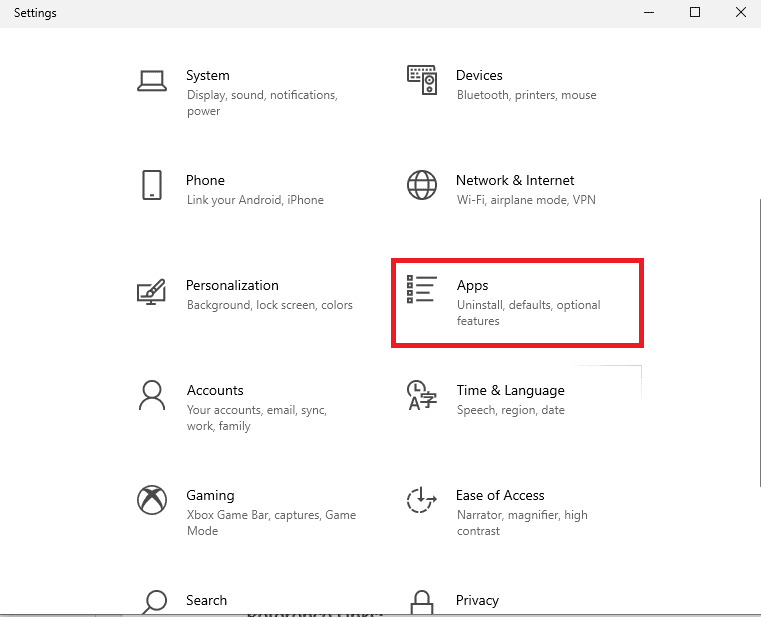
2. Στην καρτέλα Εφαρμογές και δυνατότητες, κάντε κλικ στην εφαρμογή Adobe CC και κάντε κλικ στην Απεγκατάσταση.
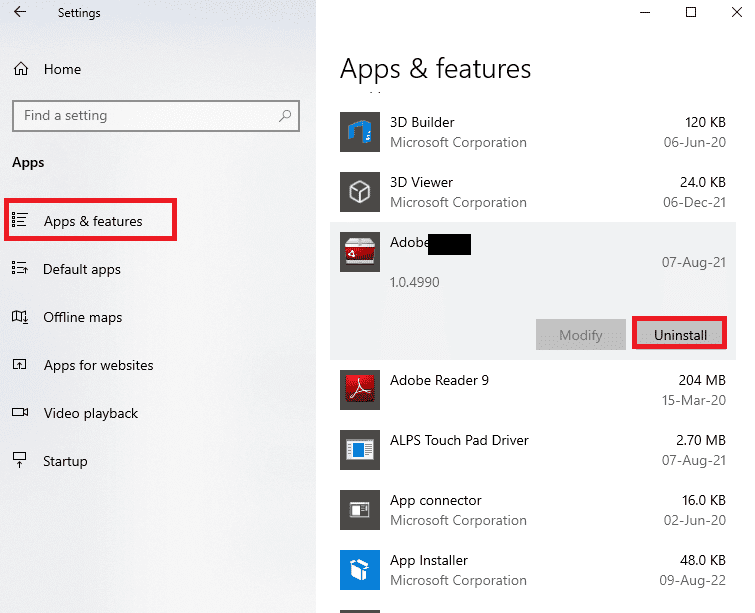
3. Κάντε κλικ στο Uninstall από το αναδυόμενο παράθυρο επιβεβαίωσης.
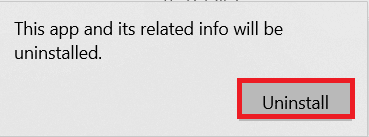
4. Κάντε κλικ στο Uninstall στον οδηγό απεγκατάστασης και ακολουθήστε τις οδηγίες που εμφανίζονται στην οθόνη για να απεγκαταστήσετε την εφαρμογή.
Βήμα II: Διαγραφή φακέλων Adobe
Το επόμενο βήμα είναι να διαγράψετε τους φακέλους Adobe στην Εξερεύνηση των Windows για να αποφύγετε οποιαδήποτε διένεξη από τους καταλόγους της επανεγκατεστημένης εφαρμογής.
1. Εκκινήστε την Εξερεύνηση αρχείων και μεταβείτε στο φάκελο Adobe ακολουθώντας τη διαδρομή τοποθεσίας.
C:Program FilesAdobe
2. Κάντε δεξί κλικ στο φάκελο Adobe και κάντε κλικ στο Διαγραφή για να διαγράψετε το φάκελο.
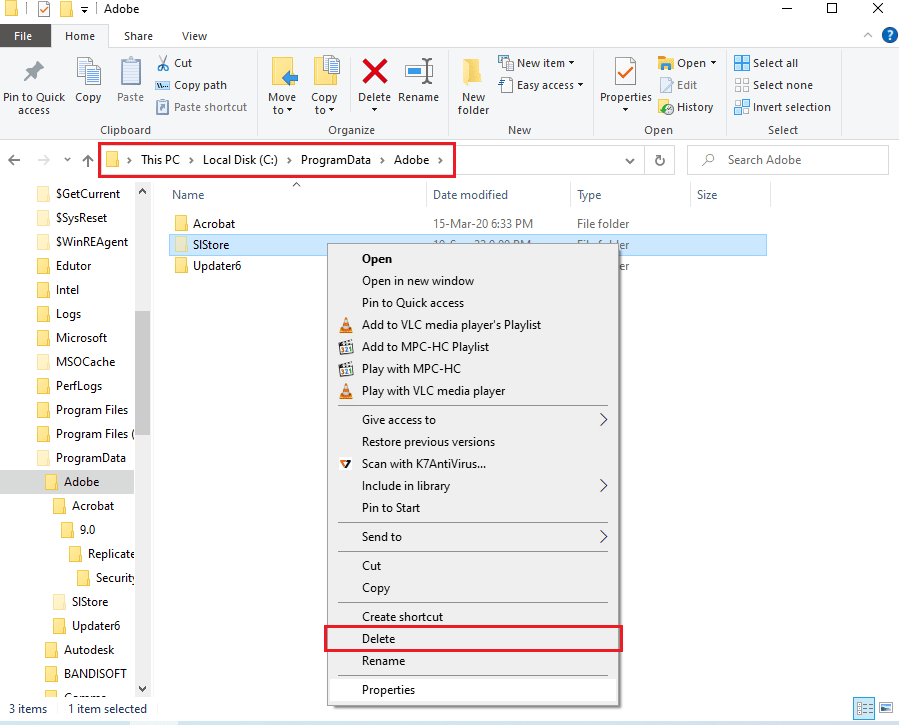
3. Επίσης, διαγράψτε το φάκελο Adobe στην ακόλουθη διαδρομή τοποθεσίας.
C:Program Files (x86)Common FilesAdobe
***
Ελπίζουμε ότι μάθατε πώς μπορείτε να διαγράψετε τον λογαριασμό Adobe και να αλλάξετε τον λογαριασμό σας στην Adobe. Μη διστάσετε να επικοινωνήσετε μαζί μας με τις ερωτήσεις και τις προτάσεις σας μέσω της παρακάτω ενότητας σχολίων. Επίσης, ενημερώστε μας για το τι θέλετε να μάθετε στη συνέχεια.